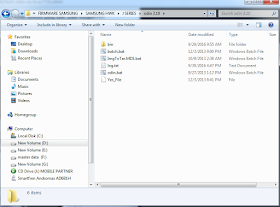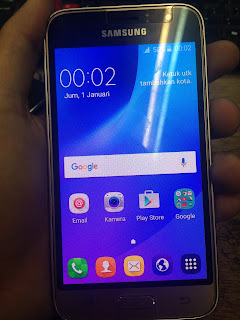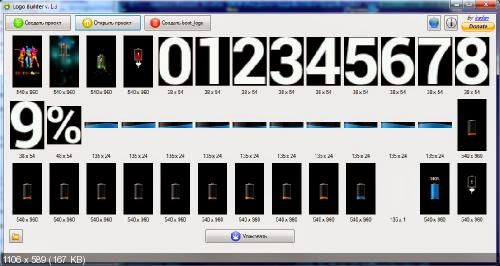Biasanya error seperti ini terjadi pada Samsung series 2016 bisa karena kesalahan saat bypass FRP atau gagal dalam proses flashing.
Dan bagi yg FRP lock nya enable pasti tidak akan jalan atau error bila di flash ulang,
untuk yg mengalami kasus seperti ini juga, dan error saat di repair menggunakan Smart Switch PC software, bisa ikutin tutorial di bawah ini, langsung aja gaess...
DOWNLOAD LINK:https://drive.google.com/file/d/0B7qlH_zIDXJ6UDdNcmdlUVVpWlU/view
Password RAR: marshallds
NB: Wajib punya Firmware Samsung sesuai dengan tipe hp yg akan di repair
(ekstensi File .MD5)
CARANYA:
Ekstrak/Unzip file yg sudah di download di link diatas
kemudian Ekstrak/Unzip "IMG to MD5.zip" terserah mau dimana saja.
hasil setelah di ekstrak:
lalu Ekstrak/Unzip file MD5 yg sesuai dengan tipe hp Samsung yg akan di repair,
ekstrak menggunakan 7zip.
kemudian buka hasil ekstrak file MD5 tadi ada beberapa file berformat IMG seperti system.img,
hidden.img, boot.img, recovery.img dsb.
lihat gambar:
copy "recovery.img" ke folder "IMG to MD5.zip" tadi sesudah di ekstrak.
setelah di copy:
kemudian jalankan "ImgToTar.MD5.bat" cmd akan otomatis terbuka dan tertutup lagi
kemudian lihat file "recovery.img" tadi sudah berubah menjadi "recovery.tar.md5"
lihat gambar:
file "recovery.tar.md5" ini yg akan kita gunakan untuk flashing via odin.
matikan hp samsung yg akan di repair, tunggu 10 detik, tekan tombol vol- + home + power secara bersamaan dilanjutkan dengan menekan tombol vol+ untuk masuk ke download mode
setelah masuk ke download mode sambungkan hp ke pc menggunakan kabel data
kemudian Ekstrak/Unzip "Odin3 v3.10.7.zip" terserah dimana saja, kemudian buka "Odin3 v3.10.7.exe" lihat di device manager, pastikan hp telah connect, dan klik "AP" kemudian cari dimana file "recovery.tar.md5" disimpan, contohnyaa
lihat gambar:
hilangkan centang di "repartition" kemudian klik start dan otomatis flashing akan berjalan
setelah ada keterangan sukses di Odin kemudian cek hp akan restart dan masuk recovery mode
tinggal pilih "Reboot system" di recovery mode dan hp akan booting normal. selesaiiii.....
USB Driver cari sendiri yaa di OM GOOGLE banyak kok:)
NB: setelah melakukan cara diatas di butuhkan BYPASS FRP agar hp bisa normal, dan bagi yg bootloop setelah mengikuti cara diatas bisa diulang dengan mengganti "recovery.img" dengan "system.img" caranya sama seperti tutorial diatas..
Dan bagi yg FRP lock nya enable pasti tidak akan jalan atau error bila di flash ulang,
untuk yg mengalami kasus seperti ini juga, dan error saat di repair menggunakan Smart Switch PC software, bisa ikutin tutorial di bawah ini, langsung aja gaess...
DOWNLOAD LINK:https://drive.google.com/file/d/0B7qlH_zIDXJ6UDdNcmdlUVVpWlU/view
Password RAR: marshallds
NB: Wajib punya Firmware Samsung sesuai dengan tipe hp yg akan di repair
(ekstensi File .MD5)
CARANYA:
Ekstrak/Unzip file yg sudah di download di link diatas
kemudian Ekstrak/Unzip "IMG to MD5.zip" terserah mau dimana saja.
hasil setelah di ekstrak:
lalu Ekstrak/Unzip file MD5 yg sesuai dengan tipe hp Samsung yg akan di repair,
ekstrak menggunakan 7zip.
kemudian buka hasil ekstrak file MD5 tadi ada beberapa file berformat IMG seperti system.img,
hidden.img, boot.img, recovery.img dsb.
lihat gambar:
copy "recovery.img" ke folder "IMG to MD5.zip" tadi sesudah di ekstrak.
setelah di copy:
kemudian jalankan "ImgToTar.MD5.bat" cmd akan otomatis terbuka dan tertutup lagi
kemudian lihat file "recovery.img" tadi sudah berubah menjadi "recovery.tar.md5"
lihat gambar:
file "recovery.tar.md5" ini yg akan kita gunakan untuk flashing via odin.
matikan hp samsung yg akan di repair, tunggu 10 detik, tekan tombol vol- + home + power secara bersamaan dilanjutkan dengan menekan tombol vol+ untuk masuk ke download mode
setelah masuk ke download mode sambungkan hp ke pc menggunakan kabel data
kemudian Ekstrak/Unzip "Odin3 v3.10.7.zip" terserah dimana saja, kemudian buka "Odin3 v3.10.7.exe" lihat di device manager, pastikan hp telah connect, dan klik "AP" kemudian cari dimana file "recovery.tar.md5" disimpan, contohnyaa
lihat gambar:
hilangkan centang di "repartition" kemudian klik start dan otomatis flashing akan berjalan
setelah ada keterangan sukses di Odin kemudian cek hp akan restart dan masuk recovery mode
tinggal pilih "Reboot system" di recovery mode dan hp akan booting normal. selesaiiii.....
USB Driver cari sendiri yaa di OM GOOGLE banyak kok:)
NB: setelah melakukan cara diatas di butuhkan BYPASS FRP agar hp bisa normal, dan bagi yg bootloop setelah mengikuti cara diatas bisa diulang dengan mengganti "recovery.img" dengan "system.img" caranya sama seperti tutorial diatas..